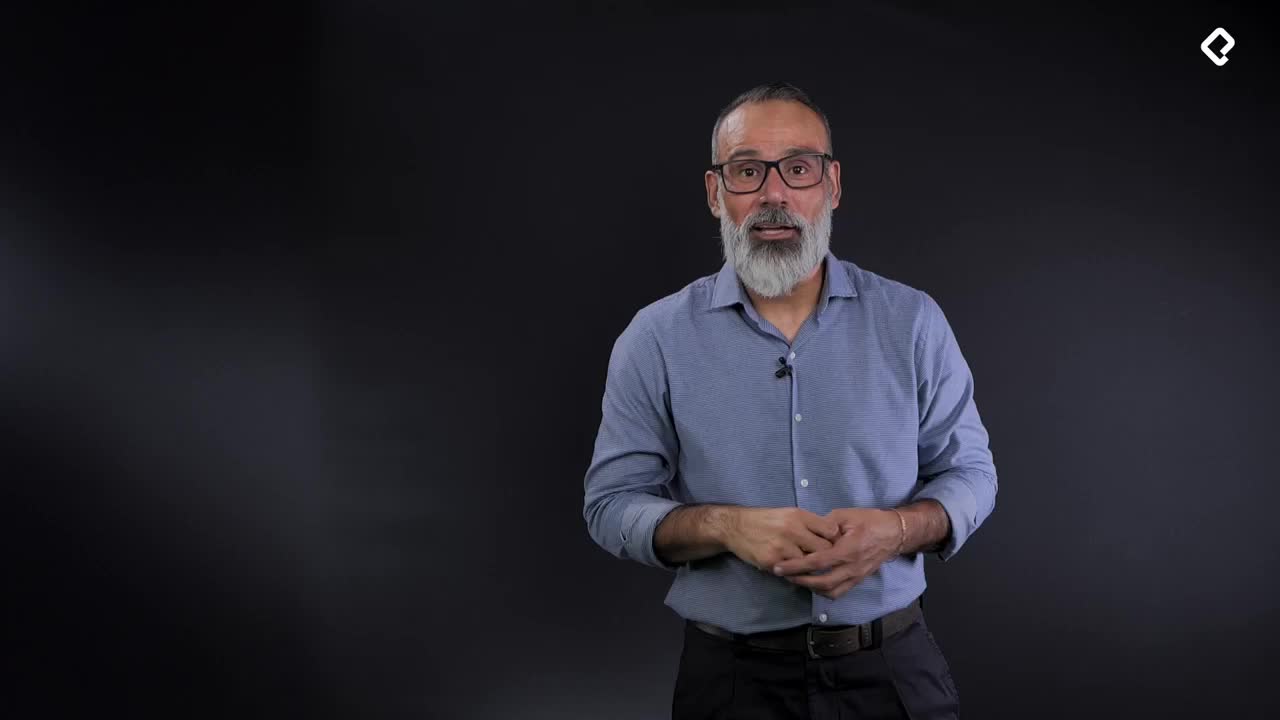¿Qué son los nodos y cómo revelan redes ocultas?
Los nodos son una poderosa herramienta para conectar información y revelar relaciones ocultas dentro de una organización. Cuando se habla de nodos, se refiere a puntos de información centralizados que, al unirse con otros nodos, ayudan a identificar conexiones valiosas. Imagina que un nodo es tu empresa; los nodos subyacentes podrían ser clientes, y al agregar productos a la imagen, se forma una red completa que muestra interacciones y flujos dentro del negocio. Esta visión holística permite interpretar relaciones fundamentales para tomar decisiones estratégicas.
¿Cómo se utilizan los nodos en el análisis estratégico?
Identificar relaciones entre nodos permite obtener información esencial para la toma de decisiones. Un caso muy práctico es entender cómo un cliente interactúa con una tienda y sus productos. Esta información puede usarse para:
- Diseñar campañas de marketing efectivas.
- Determinar los productos que más interesan a un cliente.
- Crear estrategias para gestión de inventario y catálogo.
Las conexiones entre nodos proporcionan un análisis integral, esencial para crear estrategias que potencien el negocio.
¿Cómo integrar nodos en Power BI para visualizar relaciones?
Power BI no tiene una gráfica de nodos por defecto, pero permite añadir esta funcionalidad. Para visualizar relaciones utilizando nodos, sigue estos pasos:
- Selecciona y añade el gráfico de nodos: Dirígete a la opción de añadir objetos visuales adicionales y selecciona un gráfico de nodos adecuado. En este caso, el de Mac Software.
- Configura las categorías y medidas: Agrega datos a las categorías del gráfico según la jerarquía requerida. Por ejemplo, primero la ciudad, luego el nombre del cliente, y finalmente los productos.
- Incorpora medidas de ventas: Estas permitirán que el gráfico de nodos represente visualmente el flujo de información y la interacción de los diferentes nodos.
El gráfico de nodos te proporcionará una representación visual dinámica, ayudándote a responder preguntas críticas para el negocio al conectar distintas variables.
¿Cómo establecer filtros adecuados en Power BI para una mejor visualización?
Configurar filtros ayuda a desglosar y analizar correctamente la información en Power BI. Los filtros básicos incluyen:
- Filtro de ciudad: Para restringir los datos a áreas geográficas específicas, arrastra el campo ciudad al área de filtros.
- Filtro de cliente: Filtra la información según el cliente para observar las interacciones específicas de cada uno.
- Comprobación de interacción de filtros: Asegúrate de que los filtros funcionen conjuntamente, por ejemplo, verificando los nombres de clientes para una ciudad en particular.
Estos pasos establecen una visualización clara, mejorando la comprensión de cómo los datos y las relaciones entre ellos impactan el negocio.
¿Cómo determinar la efectividad de las visualizaciones en Power BI?
Después de configurar los nodos y filtros, es crucial evaluar cómo las visualizaciones responden a las preguntas de negocio. Verifica:
- Si las gráficas muestran claramente el flujo de productos y las interacciones del cliente.
- Si puedes responder preguntas estratégicas como cuál es el producto más vendido en una ciudad determinada.
La efectividad se mide por la capacidad de estas visualizaciones de proporcionar insights que ayuden a mejorar decisiones estratégicas y operativas en la organización.
Mantente motivado y experimenta con las herramientas de análisis de datos; cada práctica te acerca a dominar tu entorno de negocio.